كيفية جعل تعليقات منشورات المدونة قابلة للبحث في WordPress
نشرت: 2022-07-29هل تريد جعل تعليقات منشورات المدونة تظهر في نتائج بحث WordPress؟
افتراضيًا ، لا يتضمن بحث WordPress التعليقات. هذا يمكن أن يجعل من الصعب على الزائرين العثور على محادثات شيقة والتفاعل مع المستخدمين الآخرين.
في هذه المقالة ، سنوضح لك كيف يمكنك جعل تعليقات المدونة قابلة للبحث على موقع WordPress الخاص بك.
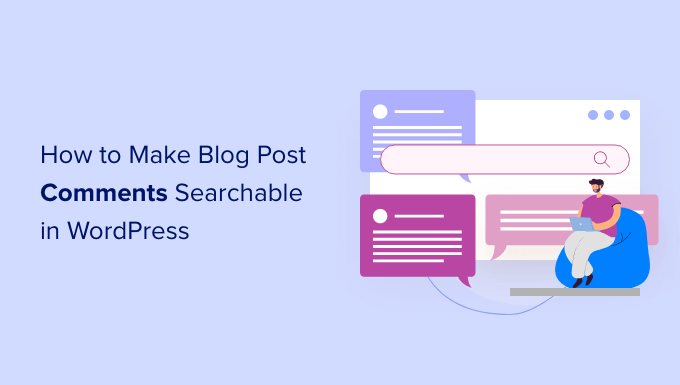
لماذا تجعل تعليقات منشورات المدونة قابلة للبحث في WordPress؟
يمكن أن يحافظ قسم التعليقات المفعمة بالحيوية والمثيرة على الأشخاص على موقع WordPress الخاص بك لفترة أطول ويخلق شعورًا بالمجتمع حول موقعك.
لهذا السبب ، تعد التعليقات محتوى قيمًا ، وستريد أن تفعل كل ما بوسعك للحصول على مزيد من التعليقات على منشورات مدونة WordPress الخاصة بك.
ومع ذلك ، نظرًا لأن WordPress لا يتضمن تعليقات في نتائج البحث الخاصة به بشكل افتراضي ، فقد يواجه الزوار صعوبة في العثور على مناقشات مثيرة والتواصل مع مستخدمين آخرين أو إعادة زيارة سلسلة تعليقات محددة على مدونة WordPress الخاصة بك.
يمكنك حتى استخدام قسم التعليقات للزائرين لتقديم مراجعات أو شهادات. يمكن أن يساعد الحصول على تقييمات قابلة للبحث في زيادة المبيعات في متجرك عبر الإنترنت ، حيث من المرجح أن يجد الأشخاص المنتج المحدد الذي يبحثون عنه.
ومع ذلك ، دعنا نرى كيف يمكنك إصلاح هذه المشكلات عن طريق جعل تعليقات منشورات المدونة قابلة للبحث في WordPress.
كيفية جعل تعليقات منشورات المدونة قابلة للبحث في WordPress
أسهل طريقة لجعل تعليقات منشورات المدونة قابلة للبحث في WordPress هي باستخدام المكون الإضافي SearchWP.
SearchWP هو أفضل مكون إضافي للبحث المخصص لـ WordPress ، يستخدمه أكثر من 30000 موقع. إنه سهل الاستخدام ويتيح لك تحسين البحث المدمج في WordPress.
يمكنك أيضًا تكوين المكون الإضافي بسهولة لتضمين أنواع المنشورات المخصصة في نتائج بحث WordPress ، بالإضافة إلى المستخدمين المسجلين.
لجعل تعليقات منشورات المدونة الخاصة بك قابلة للبحث ، ستحتاج إلى تثبيت وتفعيل SearchWP. إذا كنت بحاجة إلى مزيد من التفاصيل ، فيرجى الاطلاع على دليلنا حول كيفية تثبيت مكون WordPress الإضافي.
عند التنشيط ، سترى نافذة منبثقة تخبرك أن SearchWP قد أنشأت بالفعل محركًا لتستخدمه. الخطوة الأولى هي تخصيص هذا المحرك.
سنوضح لك كيفية تغيير المحرك الافتراضي في هذا الدليل ، بحيث يمكنك المضي قدمًا والنقر فوق الزر "إغلاق" للخروج من النافذة المنبثقة.
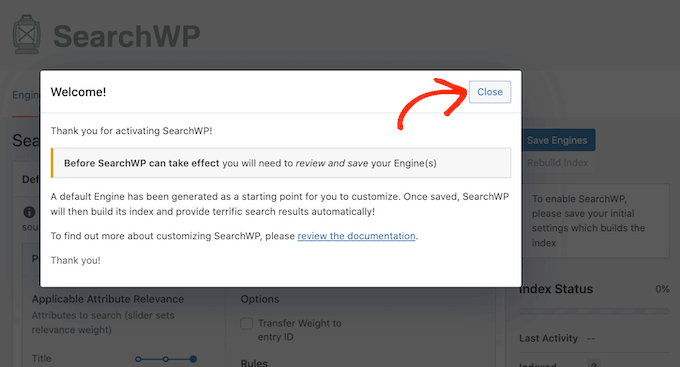
سيتم نقلك الآن إلى صفحة SearchWP »الإعدادات تلقائيًا.
في هذه الشاشة ، انقر فوق علامة التبويب "الترخيص". يمكنك الآن لصق مفتاحك في مربع "الترخيص".
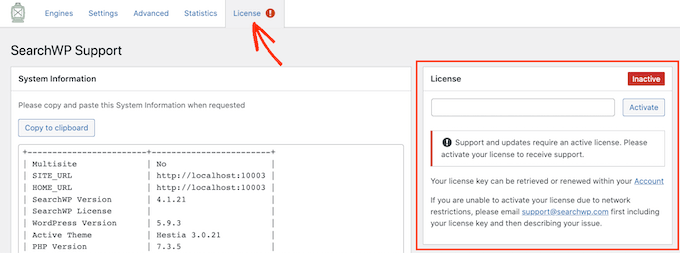
ستجد هذه المعلومات في البريد الإلكتروني الذي حصلت عليه عند شرائك SearchWP وفي حسابك على موقع SearchWP.
بمجرد لصق مفتاح الترخيص ، انقر فوق الزر "تنشيط" بجواره.
بعد ذلك ، ما عليك سوى النقر فوق علامة التبويب "المحركات" بحيث يمكنك تخصيص كل شيء سيعرضه المكون الإضافي في نتائج البحث.
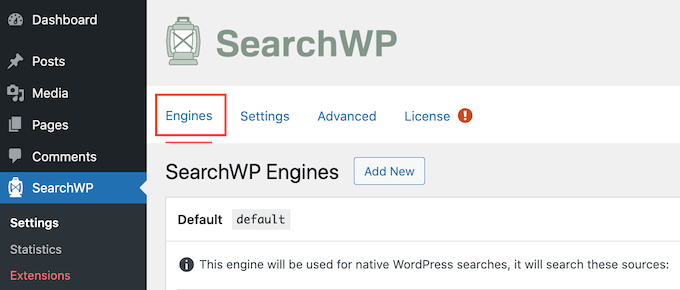
سترى هنا أنه افتراضيًا ، تكون المنشورات قابلة للبحث ومقسمة إلى عنوان ومحتوى و slug ومقتطف.
للسماح للبحث في التعليقات على موقعك ، فأنت تريد النقر فوق الزر "Sources & Settings" بالقرب من الجزء العلوي الأيمن من الشاشة.
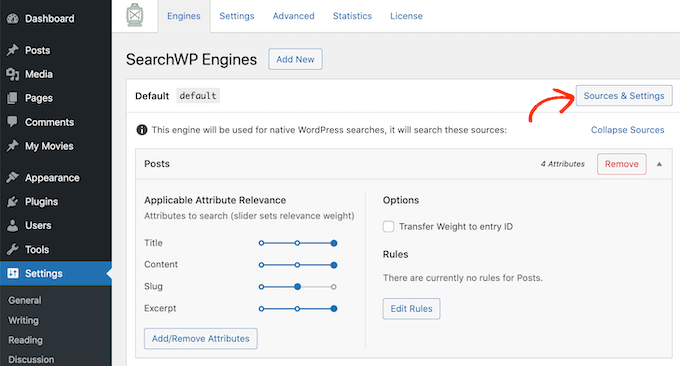
ستظهر نافذة منبثقة في منتصف الشاشة. تحت عنوان "المصادر" ، سترى جميع أنواع المحتوى المختلفة التي يستطيع SearchWP البحث عنها.
بشكل افتراضي ، يبحث المكون الإضافي في منشورات موقعك وصفحاته ووسائطه.
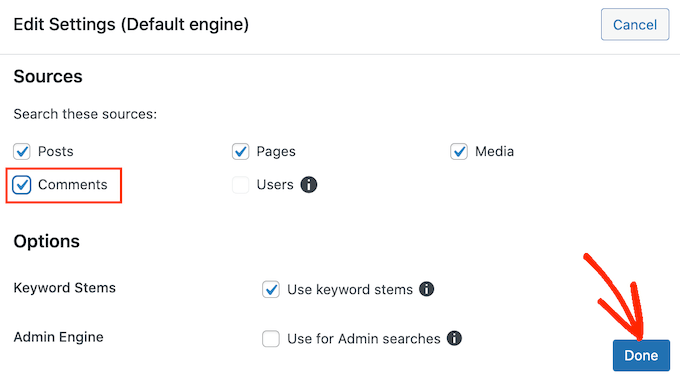
انطلق وحدد مربع "التعليقات". يمكنك بعد ذلك النقر فوق "تم".
يتضمن هذا جميع التعليقات في نتائج البحث على موقعك.
يمكنك أيضًا تخصيص كيفية البحث في تعليقات المدونة الخاصة بك عن طريق التمرير إلى أسفل علامة التبويب "المحركات". سترى قسمًا جديدًا حيث يمكنك تكوين كيفية البحث في تعليقاتك.
للبدء ، انقر فوق الزر "إضافة / إزالة السمات".
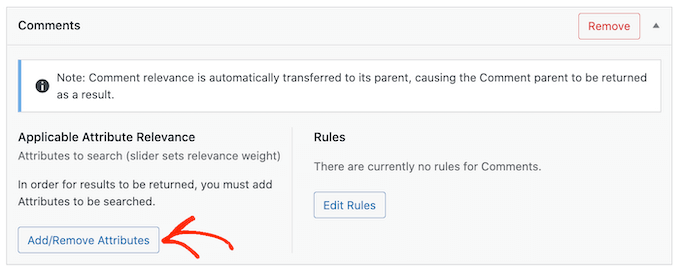
في هذه الشاشة ، سترى أقسامًا لأجزاء مختلفة من التعليقات التي يتضمنها SearchWP في نتائج البحث الخاصة به ، مثل اسم المؤلف والبريد الإلكتروني ونص التعليق نفسه.

يمكن لـ SearchWP البحث في اسم مؤلف التعليق وعنوان البريد الإلكتروني ، بالإضافة إلى محتوى التعليق نفسه.
في الصورة التالية ، نطلب من SearchWP إلقاء نظرة على محتوى التعليق عن طريق تحديد مربع "التعليق" ، بالإضافة إلى اسم وعنوان البريد الإلكتروني للشخص الذي قام بنشره.
بعد تحديد اختيارك ، انقر فوق الزر "تم".
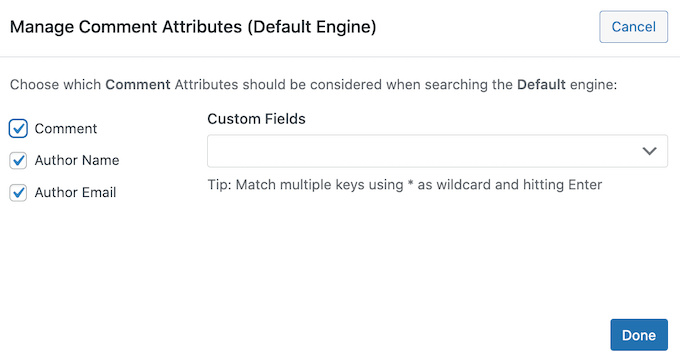
مهما كانت الخيارات التي حددتها ستظهر الآن ضمن قسم "التعليقات" في علامة التبويب "المحركات".
لكل واحد ، SearchWP له مقياس "صلة السمة القابلة للتطبيق". هذا هو الوزن الذي سيعطيه SearchWP لكل سمة عند البحث في التعليقات على مدونتك.

سيظهر المحتوى الذي يطابق سمة ذات صلة عالية في نتائج البحث أعلى. على النقيض من ذلك ، سيظهر المحتوى الذي يتطابق مع سمة ذات صلة أقل في مستوى أقل في نتائج بحث المستخدم.
بشكل افتراضي ، يتم تعيين جميع أشرطة تمرير السمات على "منخفض" ، ولكن يمكنك تغيير ذلك ببساطة عن طريق سحب شريط التمرير إلى اليمين.
كل موقع فريد من نوعه ، لذلك قد ترغب في تجربة إعدادات ملاءمة مختلفة لمعرفة ما يمنحك نتائج البحث الأكثر دقة وإفادة.
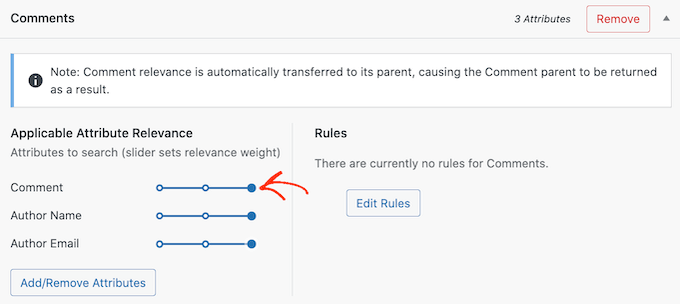
إذا قررت لاحقًا أنك تريد إزالة سمة من بحثك ، فيمكنك ببساطة تكرار الخطوات أعلاه ، ولكن قم بإلغاء تحديد المربع المجاور لها.
بمجرد أن تكون سعيدًا بكيفية إعداد ميزة البحث ، يمكنك المضي قدمًا والنقر فوق الزر "حفظ المحركات".
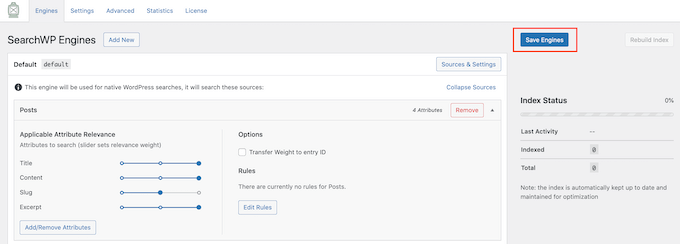
بعد لحظات قليلة ، سيعرض SearchWP رسالة "يجب إعادة بناء الفهرس."
إذا تلقيت هذه الرسالة ، فانتقل وانقر فوق الزر "إعادة إنشاء الفهرس". سيؤدي هذا إلى إضافة جميع تعليقات موقعك إلى فهرس البحث ، بحيث تظهر في النتائج ذات الصلة.
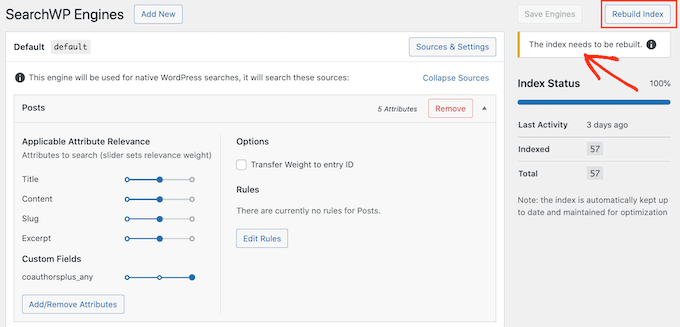
بمجرد القيام بذلك ، سوف يبحث SearchWP في تعليقات موقع WordPress الخاص بك عند إنشاء نتائج البحث الخاصة به.
كيفية تغيير إعدادات SearchWP
الآن بعد أن أصبحت تعليقات منشور المدونة الخاصة بك قابلة للبحث ، قد ترغب في تمكين بعض الإعدادات المتقدمة التي ستجعل من السهل على الزائرين العثور على ما يبحثون عنه.
لإلقاء نظرة على إعدادات البحث المتقدم هذه ، انقر فوق علامة التبويب "خيارات متقدمة".
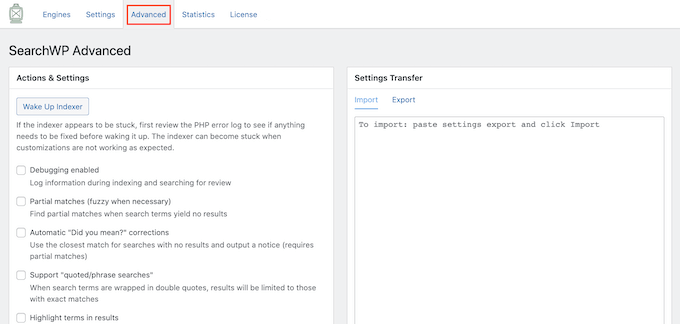
في هذه الشاشة ، يمكنك تغيير الكثير من سلوك البرنامج المساعد مثل إجراء تعديلات للأخطاء الإملائية.
على سبيل المثال ، إذا ارتكب شخص ما خطأ إملائيًا عند كتابة مصطلح البحث الخاص به ، فيمكن أن يعرض SearchWP رسالة الخطأ "هل تقصد؟" مربع التصحيح بنتائج مشابهة لما يجب أن يكون عليه استعلام البحث.
تُظهر الصورة التالية مثالاً على كيفية ظهور ذلك على موقع الويب الخاص بك.
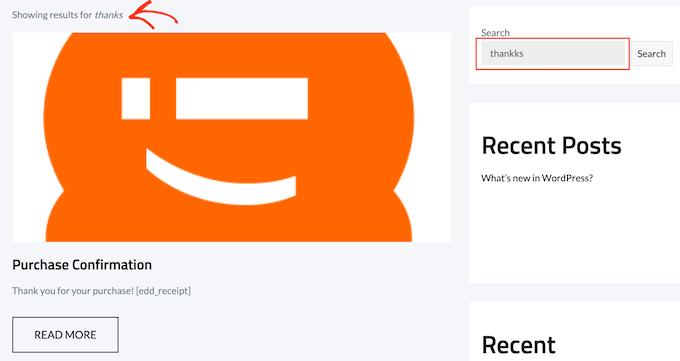
لاستخدام هذه الميزة في عمليات البحث التي تجريها ، انطلق وتحقق من "تلقائي" هل تقصد؟ مربع التصحيحات.
ستحتاج أيضًا إلى تحديد المربع "التطابقات الجزئية (تكون ضبابية عند الضرورة)" ، نظرًا لأن المربع "هل تقصد؟" تستخدم الميزة التطابقات الجزئية.
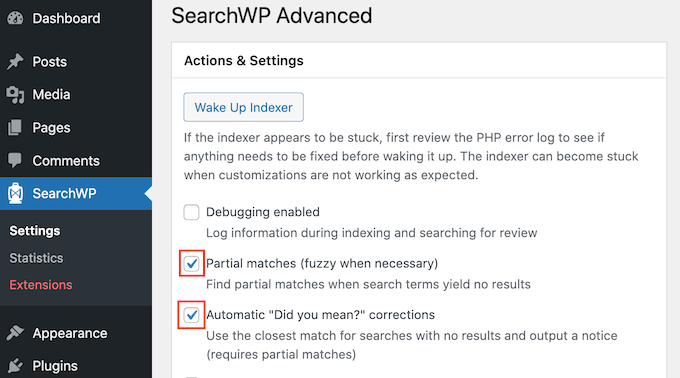
لمزيد من النصائح حول إعدادات SearchWP المتقدمة ، يرجى الاطلاع على دليلنا التفصيلي حول كيفية تحسين البحث في WordPress باستخدام SearchWP.
نأمل أن تساعدك هذه المقالة في تعلم كيفية جعل تعليقات المدونة قابلة للبحث في WordPress. قد ترغب أيضًا في الاطلاع على اختياراتنا لأفضل برامج الدردشة المباشرة للشركات الصغيرة والدليل النهائي لإنشاء موقع عضوية WordPress.
إذا أعجبك هذا المقال ، فيرجى الاشتراك في قناتنا على YouTube لدروس فيديو WordPress. يمكنك أيضًا أن تجدنا على Twitter و Facebook.
